小米最新发布的小米5s今日正式上市了,相信已经预约过的小伙伴部分已经成功购买到了这款新机。我们已经知道了,目前只有小米5s高配版才支持3D Touch。那么问题来了,小米5s的3D Touch在哪,如何开启3D Touch呢?接下来百事网小编为大家分享一下小米5s开启和关闭3D Touch教程,一起来看看吧。

小米5s开启和关闭3D Touch步骤如下:
1、首先在小米5s的系统桌面找到『设置』图标,点击进入,在设置页面下方找到并点击进入『更多设置』。
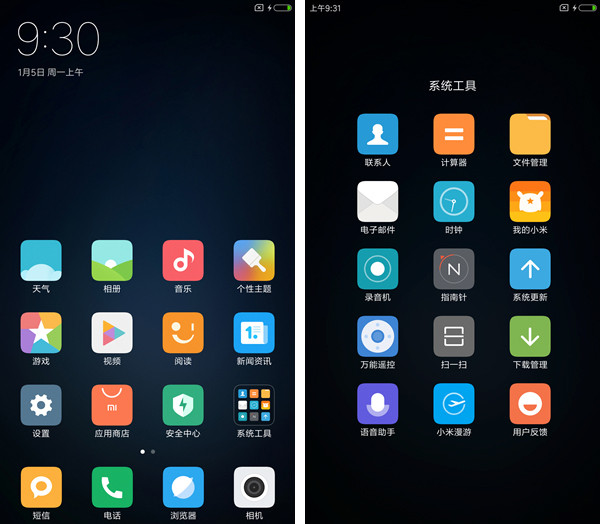
2、然后在通用界面的下方找到并点击进入『更多』,最后在辅助功能即可看到『3D Touch』选项,默认情况下是关闭的,如图所示。
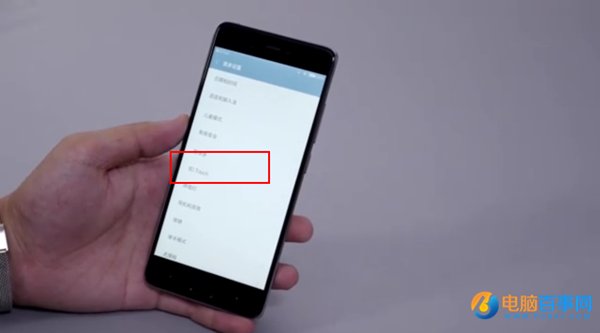
3、我们点击进入到3D Touch开启页面,点击一下右侧的按钮即可开启,如图所示。
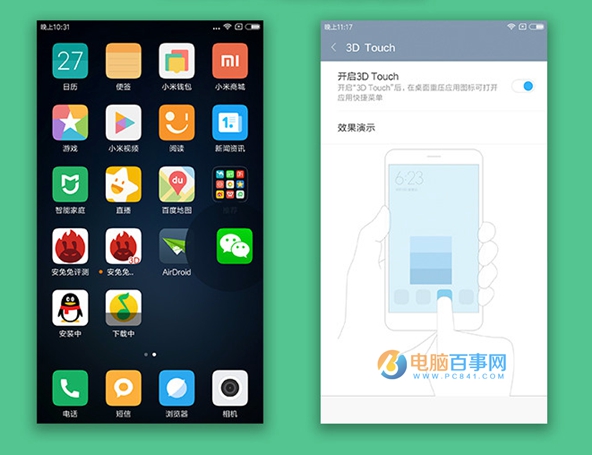
其实,小米5s的3D Touch功能还未开发完全。首先,相比于iPhone来说,小米5s的3D Touch不支持调节压感的敏感度,这导致用户无法选择一个适合自己的用力大小。




